Google浏览器下载及浏览器性能提升实用方法
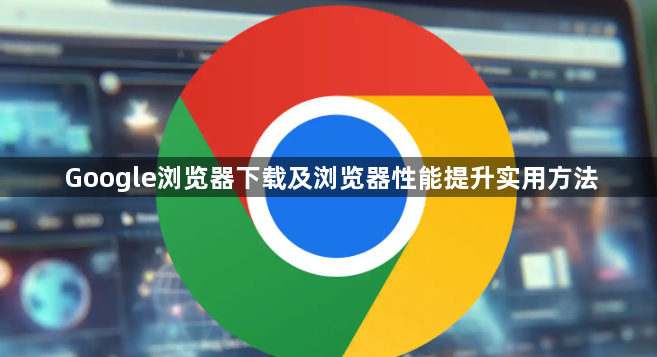
一、Google浏览器下载
- 访问官网:打开常用的网页浏览器,在地址栏输入https://www.google.com/intl/zh-CN/chrome/,这是谷歌官方的Chrome浏览器下载页面。
- 选择版本:进入下载页面后,页面会自动检测你的操作系统(如Windows、macOS、Linux等),并显示对应的下载选项。根据你的操作系统选择合适的版本,通常默认就是最适合你当前系统的版本,无需手动更改。
- 开始下载:点击“下载”按钮后,浏览器会开始下载Chrome浏览器的安装包。你可以在浏览器的下载管理区域查看下载进度。
- 安装过程:下载完成后,找到下载的安装包文件(一般在电脑的“下载”文件夹中)。双击安装包文件,会弹出安装向导窗口。按照窗口中的提示,依次点击“下一步”,可选择是否要将Chrome设置为默认浏览器、是否添加到系统启动项等。最后点击“安装”按钮,等待安装进度完成即可。
二、浏览器性能提升实用方法
- 清除缓存和Cookies:定期清理浏览器缓存和Cookies可以显著提升浏览器的响应速度。这些临时文件会随着浏览历史积累,并可能导致加载时间变长。您可以通过点击Chrome右上角的三点菜单按钮,选择“更多工具”>“清除浏览数据”,在弹出的窗口中勾选需要清理的内容(如浏览历史记录、下载记录、缓存的图片和文件等),然后点击“清除数据”即可完成操作。
- 管理或禁用不必要的扩展程序:虽然Chrome扩展能够增加功能,但过多的扩展也会消耗内存资源,影响浏览器性能。建议您只保留真正需要的扩展,对于不常用的则可以选择停用或卸载。
- 创建和备份配置文件:Chrome浏览器允许你为不同用户创建多个配置文件,这样可以避免不同用户之间的设置冲突,同时也方便备份和恢复个人设置。通过创建不同的配置文件,你可以将工作和个人使用分开,保持浏览器的整洁和高效。
- 优化硬件加速设置:在Chrome的设置中,你可以找到“高级”选项,并在其中找到“系统”部分。在这里,你可以启用或禁用硬件加速功能。硬件加速可以显著提高浏览器的性能,但在某些情况下可能会导致问题。如果你遇到性能问题或兼容性问题,可以尝试禁用硬件加速功能,看是否有所改善。
上一篇: Google Chrome浏览器下载及浏览器广告过滤规则详解 下一篇: Google浏览器下载安装包安装环境优化教程
相关教程
1
如何在谷歌浏览器中提高网页表单的自动填写效率
2
如何通过Chrome浏览器优化JS和CSS加载顺序
3
Chrome浏览器页面元素偏移严重的排版兼容建议
4
谷歌浏览器下载任务异常终止处理技巧
5
谷歌浏览器缓存优化加速网页加载方法解析
6
google浏览器下载后如何开启网页快速收藏栏
7
谷歌浏览器中如何启用和使用夜间模式
8
如何在Android上安装Chrome浏览器
9
如何通过Google Chrome提升动态内容的显示效率
10
Google Chrome下载插件无法同步账户的应对措施
